こんにちは、突如始まるWindows UpdateでPCが使い物にならなくなる度マイクロソフトに殺意が湧くあんぱんです。
今回はノートPCのメモリ(RAM)を増設してみたので、それについて簡単に書いていこうと思います。(当方、PCは素人です)
Windows10でメモリ4GBは厳しい!

以前にデスクトップPCを購入した記事を書きましたが、ネットサーフィンやブログ更新などの用途には専らノートPCを使用しています。

場所を選ばないところが良いよね
使っているノートPCは計2台。
今回は主にYoutubeでの動画視聴などに使用している15.6型ノートPCのメモリを増設しました。

たぶん2年前くらいに買ったやつだったかな?(うろ覚え)
メモリ4GBでも基本的には問題ないのですが、「数日間シャットダウンせずに使い続ける」か「Windows Updateが始まる」とPCが固まって何も出来なくなってしまいます。

これがイライラする!
というわけで、メモリの増設に踏み切りました。
意外と安い!意外と簡単!
メモリを増設する場合、容量と規格(速度)が元からあるメモリと全く同じものを選ばないと駄目らしいです。
そっちの方が処理が速いのだとか。(詳細は「デュアルチャネル」でググって下さい)

amazonでメーカー・規格・容量の同じメモリを購入。2000円くらいでした。

思ってたより安い!

メモリはPC裏側の蓋を開けたところにありました。

シールの下にもネジがあることに気付かず5分ほど格闘したのは内緒だ…
あと、蓋が結構固くて力を入れるのが少し怖かったです( ̄ω ̄;)

メモリ増設完了!(30°の角度で差し込むのがコツ)
思っていたよりずっと簡単でした。

1度起動するまでは壊してないか不安で堪らなかったけどねw
メモリ増設の結果
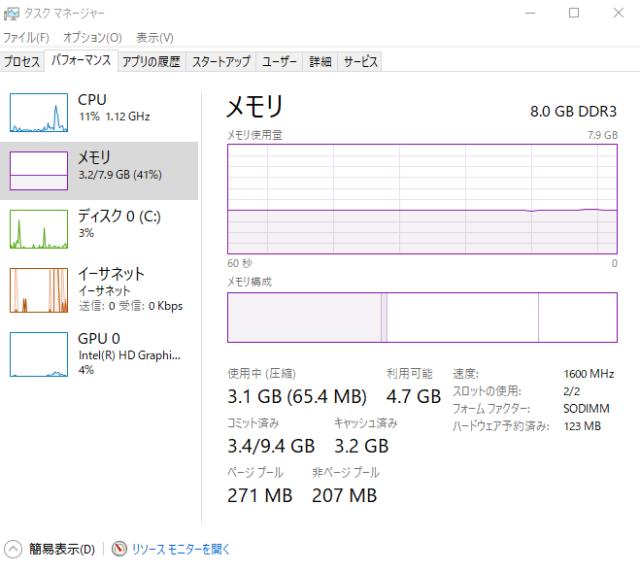
増設前はカツカツだったメモリも、ご覧の通り余裕のよっちゃんになりました。
Windows Updateにはまだ遭遇していませんが、取り敢えず1週間くらい使い続けても以前のように遅くなったりしないことは確認しました(^ω^)
メモリ以外のスペックに問題が無いのであれば、新しいPCに買い替えるよりもメモリを増設した方がずっと安く済むのでオススメですよ。
(メモリを購入する前に、増設可能なPCであるかは確認しておきましょう)


